Proprio come iOS, anche watchOS ha avuto una buona dose di problemi frustranti. Probabilmente, il problema più fastidioso che molti utenti hanno riscontrato ad un certo punto o nell’altro è quello che fa sì che l’Apple Watch si blocchi sul logo Apple. Lo schermo nero della morte rende completamente inutile l’orologio, costringendoti così a cercare la soluzione al più presto. Se, sfortunatamente, stai fissando proprio questa situazione, dai un’occhiata a questi metodi migliori per risolvere Apple Watch bloccato sul problema del logo Apple.
Sommario:
9 modi migliori per riparare Apple Watch bloccato sul logo Apple (2022)
Sia che tu stia utilizzando un vecchio Apple Watch con watchOS 7 o un Apple Watch con l’ultimo watchOS 8, abbiamo incluso i passaggi nella nostra guida che si applicano a qualsiasi Apple Watch disponibile. Abbiamo anche organizzato i passaggi per la risoluzione dei problemi in ordine da modi che sono facili da usare e non causano alcuna perdita di dati, a modi che sono un vero e proprio ripristino delle impostazioni di fabbrica dell’Apple Watch.
Pertanto, ti consiglio di seguire questa guida passo dopo passo. Tuttavia, se preferisci andare avanti e provare un metodo che ti sembra più promettente, puoi utilizzare il sommario di seguito per accedervi più facilmente.
1. Posiziona il tuo Apple Watch sul caricatore magnetico
A volte, tutto ciò che devi fare per sbarazzarti del logo Apple bloccato è semplicemente posizionare il tuo Apple Watch sul caricatore magnetico. Quindi, prova questo trucco per verificare se lo smartwatch si avvia normalmente.

2. Concedi all’aggiornamento/ripristino software un po’ più di tempo per il completamento
Se stavi installando un aggiornamento software, è probabile che l’orologio non sia bloccato sul logo Apple ma stia semplicemente completando l’aggiornamento prima dell’avvio. In tal caso, dovresti dare all’orologio tutto il tempo necessario per completare l’aggiornamento. Se il logo Apple non è scomparso dopo una quantità eccessiva di tempo, tuttavia, dovresti considerare di utilizzare uno dei passaggi seguenti per provare a sistemare le cose.
3. Elimina i file di aggiornamento software
Se, dopo aver concesso all’orologio tutto il tempo necessario per completare l’aggiornamento, stai ancora guardando il logo Apple e non succede nient’altro, dovresti provare a eliminare i file di aggiornamento. Potresti non saperlo, ma in realtà puoi eliminare i file di aggiornamento del software dal tuo Apple Watch. Ecco come:
- Apri l’app “Guarda” sul tuo iPhone e vai alla sezione “Il mio orologio” se non è aperta per impostazione predefinita.
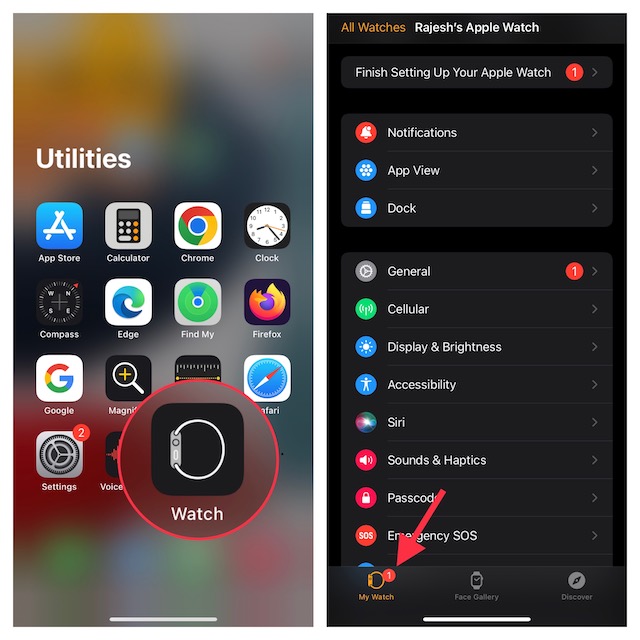
- Ora vai su Generale -> Archiviazione
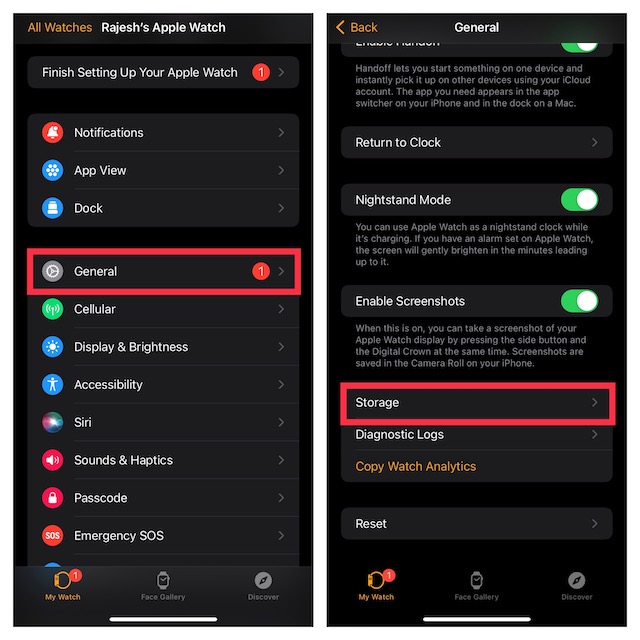
- Tocca Aggiornamento software, quindi Elimina il file di aggiornamento.
Ora che hai eliminato il file di aggiornamento software, prova a reinstallare l’aggiornamento software sul tuo Apple Watch. Si spera che questo risolva le cose. Se non è il momento di provare qualcos’altro.
4. Riavvia il tuo Apple Watch
Il vecchio adagio su “l’hai spento e riacceso” è un cliché per un motivo: funziona la maggior parte del tempo. Pertanto, la prima cosa che dovresti provare quando affronti problemi e problemi casuali sul tuo orologio Apple, come l’orologio bloccato sul logo Apple, è un rapido riavvio.
- Sull’Apple Watch, tieni premuto il pulsante laterale finché il cursore di spegnimento non viene visualizzato sullo schermo.
- Ora trascina il cursore di spegnimento per spegnere l’Apple Watch.
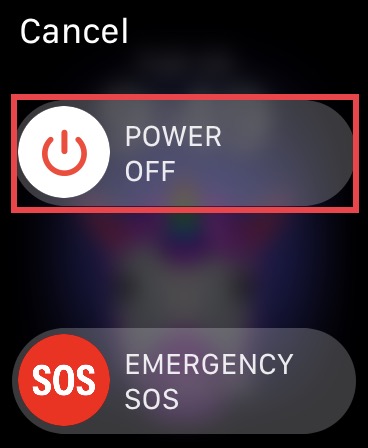
- Dopo aver atteso alcuni secondi, premi nuovamente il pulsante laterale per riavviare l’orologio.
Se il tuo Apple Watch si avvia normalmente, hai risolto il problema. Tuttavia, se l’Apple Watch è bloccato sul logo Apple anche adesso, è tempo di provare qualcos’altro.
5. Usa Trova il mio per riparare Apple Watch bloccato sul logo Apple
L’app Dov’è sul tuo iPhone può essere utile per qualcosa di più della semplice localizzazione dei tuoi cari e dei tuoi dispositivi connessi. A volte può aiutarti a risolvere anche l’Apple Watch bloccato sul problema del logo Apple. È vero, questo è piuttosto non convenzionale, ma molti utenti hanno riferito che li ha aiutati a risolvere lo stesso problema, quindi perché non provarci, giusto? Ecco cosa dovresti fare.
- Apri l’app Trova il mio sul tuo iPhone e tocca la scheda Dispositivi.
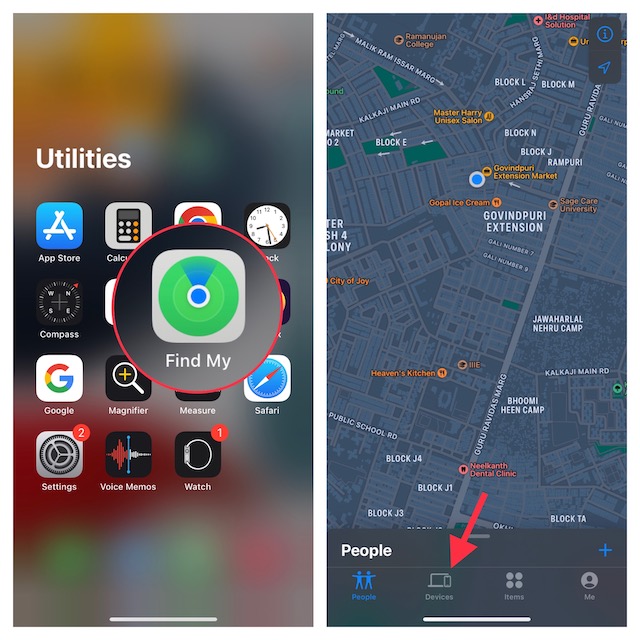
- Ora potrebbe essere necessario sollevare la maniglia dei dispositivi per rivelare tutti i dispositivi collegati. Quindi, tocca il tuo Apple Watch e premi Riproduci suono.
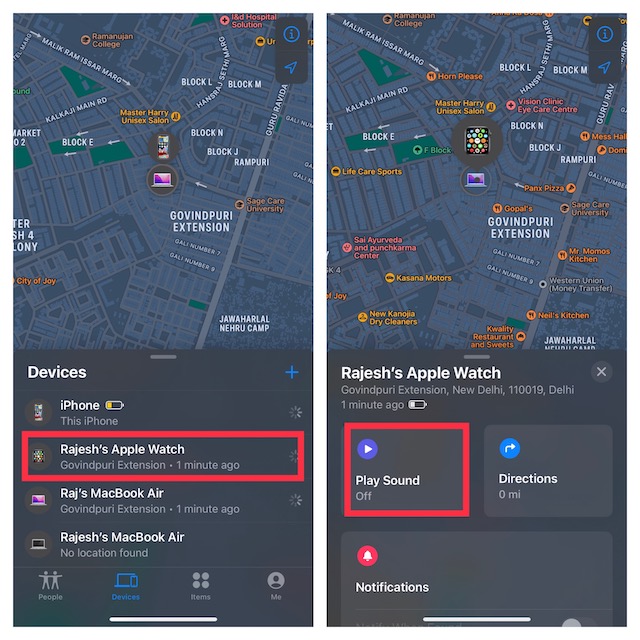
Spesso, quando il comando per riprodurre un suono viene inviato al tuo Apple Watch, si “sblocca” e inizia a funzionare normalmente. Anche se questo metodo non funziona per te, non preoccuparti perché ci sono ancora molte altre soluzioni. Continua a leggere.
Nota:
- Con watchOS 8.5 o versioni successive e iOS 15.4 o versioni successive, puoi ripristinare il tuo Apple Watch in muratura utilizzando l’iPhone associato. Prima dell’introduzione di questa pratica funzione di autoriparazione, gli utenti di Apple Watch dovevano visitare un centro di riparazione Apple per far riparare l’orologio. Se il tuo Apple Watch sembra essere morto, vai alla guida dettagliata per riparare l’orologio.
6. Ripristina l’orologio
L’hard reset (noto anche come riavvio forzato) è abbastanza efficace quando si tratta di risolvere vari problemi di watchOS.
- Tieni premuti contemporaneamente la corona digitale e il pulsante laterale per alcuni secondi fino a quando l’Apple Watch si avvia normalmente.

Ancora una volta, se il tuo orologio ha iniziato a funzionare normalmente, non devi fare nient’altro. Respira liberamente sapendo che ti sei risparmiato notevoli problemi e vai avanti.
7. Aggiorna il software
Se non sei ancora riuscito a riparare il tuo Apple Watch bloccato sul logo Apple, è il momento di verificare se ci sono aggiornamenti software in sospeso. Apple rilascia periodicamente aggiornamenti watchOS con miglioramenti delle prestazioni, correzioni di bug e miglioramenti della sicurezza.
Si consiglia di installare gli aggiornamenti il prima possibile, ma in caso contrario, l’aggiornamento potrebbe aiutarti a sbarazzarti di eventuali problemi che causano il blocco del tuo Apple Watch in un ciclo di avvio.
- Vai all’app Watch sul tuo iPhone associato e assicurati che la scheda My Watch nell’angolo in basso a sinistra sia selezionata. Ora tocca Generale.
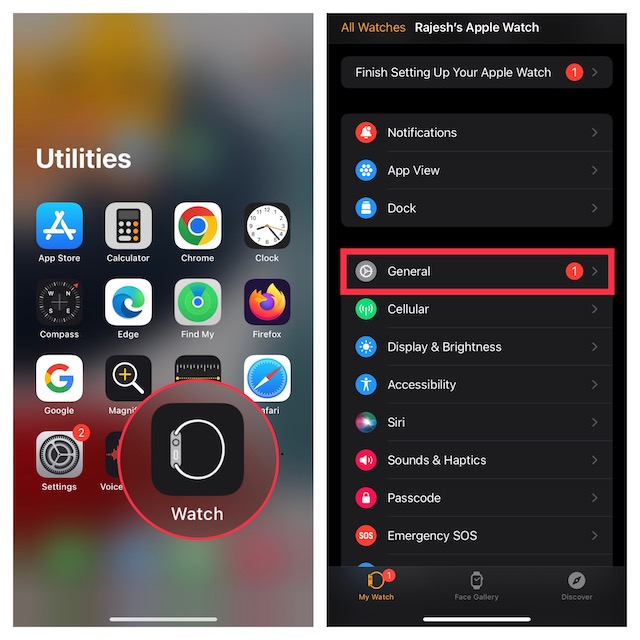
- Quindi, tocca Aggiornamento software, quindi scarica e installa l’ultima versione del software.
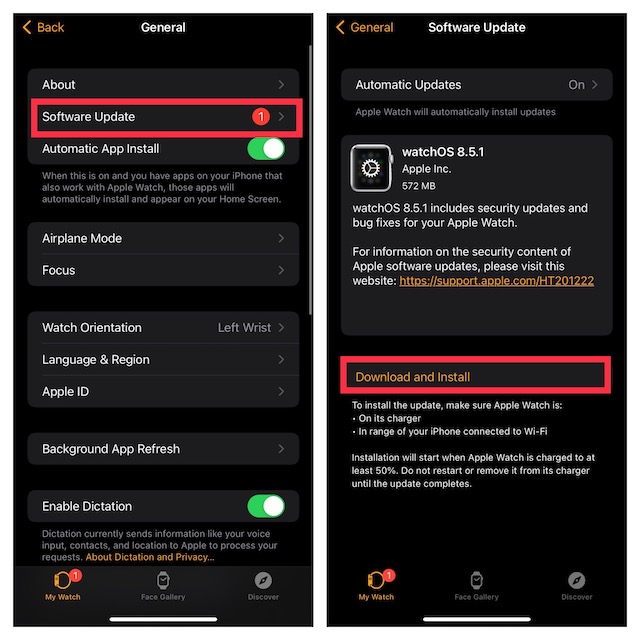
Nota: è possibile aggiornare il tuo Apple Watch dall’orologio stesso. Tuttavia, poiché stiamo considerando una situazione in cui il tuo Apple Watch è bloccato sul logo Apple, non sarai in grado di aggiornarlo in questo modo.
8. Cancella il tuo Apple Watch
Hai provato tutto il resto della lista ma nessuna gioia? Potrebbe essere il momento di ripristinare le impostazioni di fabbrica del tuo Apple Watch. Questa è una soluzione piuttosto estrema, ma di solito risolve quasi tutti i problemi che potresti incontrare. Inoltre, non devi nemmeno preoccuparti di eseguire il backup del tuo Apple Watch perché watchOS esegue automaticamente il backup dei tuoi dati quando annulli l’abbinamento di Apple Watch.
- Sull’iPhone associato, apri l’app Watch e tocca Generali.
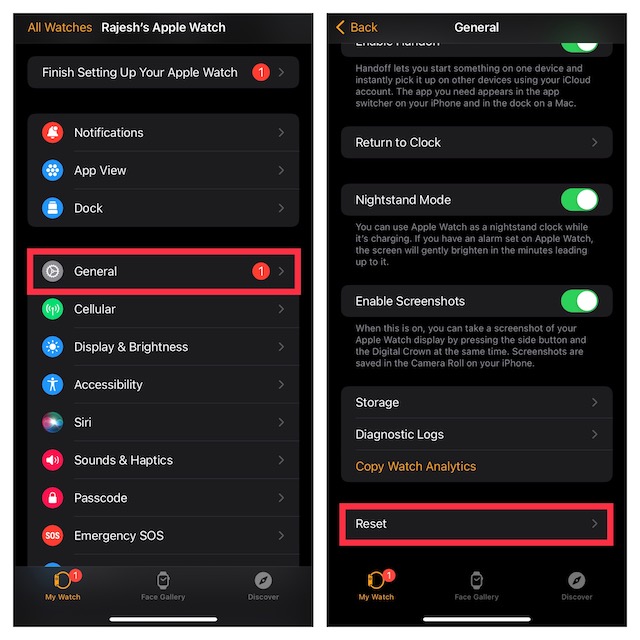
- Scorri verso il basso e scegli Ripristina. Quindi, tocca Cancella contenuto e impostazioni di Apple Watch. Assicurati di toccare Cancella tutto il contenuto e le impostazioni per confermare.
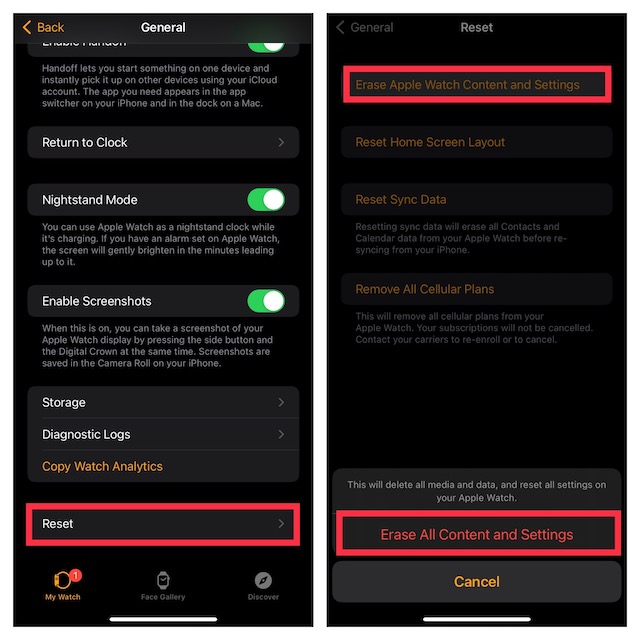
Una volta che il tuo Apple Watch è stato cancellato, dovrai configurare nuovamente il tuo Apple Watch. Si spera che questo dovrebbe risolvere il problema che stavi affrontando.
9. Contatta il supporto Apple
Se, dopo il ripristino delle impostazioni di fabbrica, il tuo Apple Watch è ancora bloccato sul logo Apple, è ora di chiedere aiuto ad Apple. Contatta immediatamente il supporto Apple (visita) e dovrebbe essere in grado di guidarti con i passaggi per la risoluzione dei problemi, oltre a portare l’orologio per la riparazione.
Ripara facilmente un Apple Watch bloccato sul logo Apple
Bene, quelli erano i modi in cui puoi provare a riparare un Apple Watch bloccato sul logo Apple. Si spera che tu sia stato in grado di far funzionare perfettamente il tuo smartwatch utilizzando le correzioni che abbiamo menzionato. Se l’hanno fatto, facci sapere quale metodo ha funzionato per te e, in caso contrario, dicci cosa il supporto Apple ti ha detto che il problema era e come l’hanno risolto. Nel frattempo, dai un’occhiata al nostro articolo sui migliori consigli di Apple Watch, oltre alla guida definitiva alle icone di Apple Watch.

